IPhoneとMacのPowerPointで背景を透明にする方法
その他 / / May 12, 2022
Microsoft PowerPointには、プレゼンテーションを作成するための多数のオプションが用意されています。 あなたはすることを選ぶことができます プレゼンテーションにYouTubeビデオを追加し、 組み込みの共有オプションを使用して同僚と協力してから 変更を追跡する. PowerPointアプリは、iPhone、iPad、およびMacで使用できます。

この投稿では、プレゼンテーションに深みと意味を追加する機能について説明します。 iPhoneとMacのPowerPointで背景を透明にする方法を紹介します。
iPhoneのPowerPointで背景を透明にする
まず、背景画像に透明度を追加する方法を示しましょう。 パワーポイント iPhoneを使用します。 この機能は、スライド内の画像を補完するテキストを追加する場合に役立ちます。 背景を透明にすることで、読みやすさに影響を与えることなく、画像の上部にそのテキストを追加できます。
PowerPointアプリをiPhoneにダウンロードして、外出先でこの機能を使用できます。
iPhone用のPowerPointをダウンロード
次の手順に従って、背景を透明にします。 これらの手順は、iPadユーザーにも適用できます。
ステップ1: PowerPointアプリを開きます。

ステップ2: プレゼンテーションを開くか、新しいプレゼンテーションを作成します。 透明な背景を追加するスライドを選択します。
ステップ3: スライドを選択したら、右下隅にある3つのドットをタップします。

ステップ4: ホームをタップします。

ステップ5: メニューから[デザイン]を選択します。

ステップ6: [デザイン]タブで、[背景のフォーマット]をタップします。

ステップ7: [背景のフォーマット]オプションから[画像の塗りつぶし]を選択します。
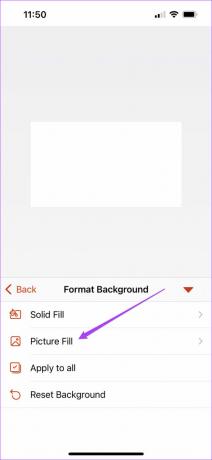
ステップ8: [画像の挿入]をタップします。

ステップ9: 透明な(または半透明の)背景として使用する画像を選択します。
ステップ10: スライドに画像を追加したら、スライダーをドラッグして透明度を調整します。

ステップ11: 選択したら、下矢印をタップしてタブを閉じます。

これが、PowerPointで画像の背景の透明度を調整する方法です。 これは、プレゼンテーション用にテキストを配置する場合に役立ちます。
古いiPhoneモデルでは、透明度を調整するときにわずかな遅延が発生する場合があります。
MacのPowerPointで背景を透明にする
Mac用のPowerPointアプリは、MacAppStoreとは別に入手できます。 機能と機能のキーボードショートカットを除いて、Windowsの対応するものとほぼ同じように機能します。
PowerPointforMacを入手する
MacのPowerPointでスライドの背景を透明にする方法は次のとおりです。
ステップ1: MacでPowerPointアプリを開きます。

ステップ2: 新しいスライドを開きます。
ステップ3: 上部の[デザイン]タブをクリックします。
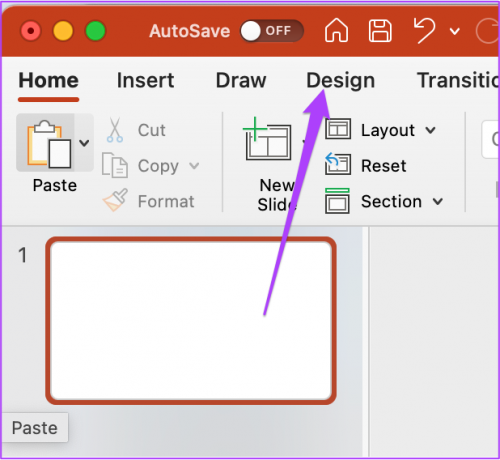
ステップ4: 右側の[背景のフォーマット]をクリックします。

画面の右側に[背景のフォーマット]タブが開きます。

ステップ5: [画像またはテクスチャの塗りつぶし]オプションをクリックします。

ステップ6: [画像ソース]タブで、[挿入]をクリックします。

ステップ7: 保存されている場所からファイルを選択し、[挿入]をクリックします。

ステップ8: 画像がスライドに挿入されたら、透明度スライダーをドラッグします。

透明性のために特定のパーセンテージ値を追加することもできます。
ここで、プレゼンテーションのすべてのスライドに同じ背景の透明度を適用する場合は、右下隅にある[すべてに適用]ボタンをクリックします。

背景をリセットする場合は、下部にある[背景をリセット]をクリックします。

ボーナスのヒント:透明な背景として単色またはグラデーションを追加
プレゼンテーションに画像や半透明の背景を使用する代わりに、単色またはグラデーションを追加して印象的に見せることもできます。 次の手順に従って、透明な背景として単色を追加します。
ステップ1: PowerPointポイントアプリと編集するドキュメントを開きます。 上部の[デザイン]タブをクリックします。
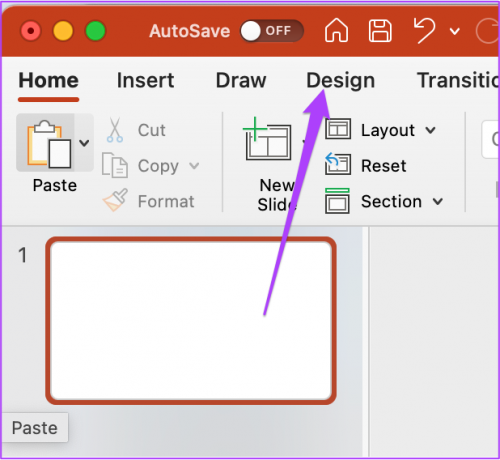
ステップ2: 右側の[背景のフォーマット]を選択します。

ステップ3: [背景の書式設定]タブで、[単色]をクリックします。

ステップ4: 色を選択するには、右側の[色]アイコンをクリックします。
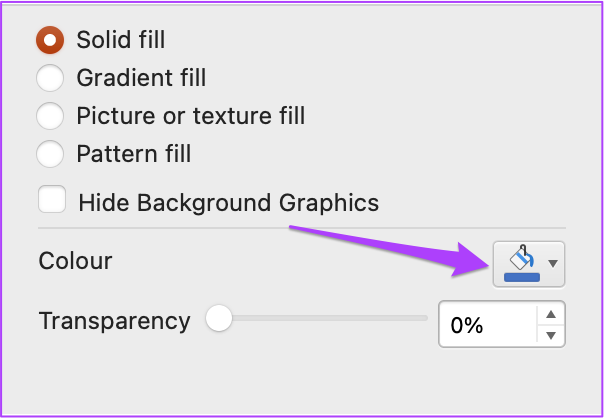
ステップ5: パレットメニューからお好みの色を選択してください。
ステップ6: 色を選択したら、選択に応じて[透明度]スライダーにカーソルを合わせます。

次の手順に従って、透明な背景にグラデーションを追加します。
ステップ1: [背景の書式設定]セクションで、[グラデーションの塗りつぶし]をクリックします。
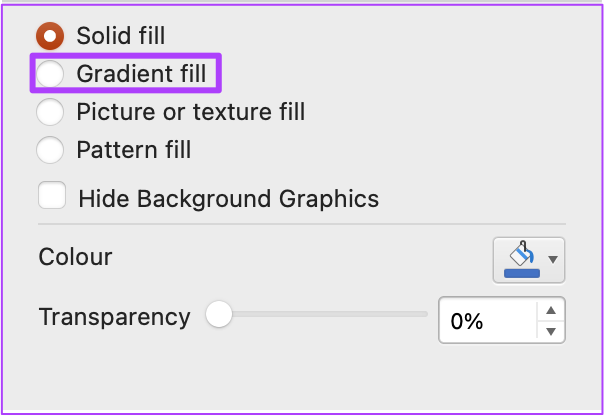
ステップ2: プリセットグラデーションから選択し、タイプ、方向、角度を編集します。

ステップ3: 透明度スライダーをドラッグして、好みに合わせて設定します。
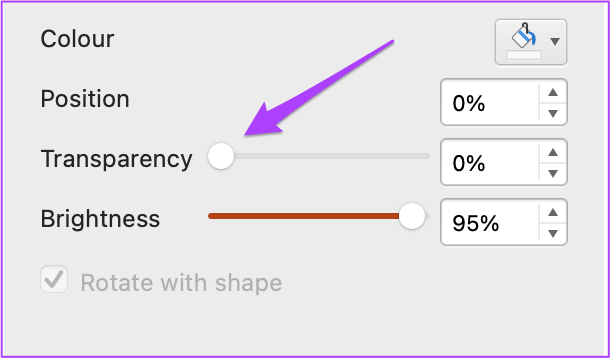
PowerPointで透明な背景を使用する
これは、PowerPointプレゼンテーションで透明な背景を作成する方法です。 この機能を使用すると、スライドのコンテンツにインパクトを与えることができます。 この機能を使用すると、スライドごとに異なるルックアンドフィールを作成できます。 iPhone、iPad、MacでPowerPointアプリを最新の状態に保つようにしてください。
最終更新日:2022年5月12日
上記の記事には、GuidingTechのサポートに役立つアフィリエイトリンクが含まれている場合があります。 ただし、編集の整合性には影響しません。 コンテンツは公平で本物のままです。
知ってますか
iPhone 5sは、最も人気のあるApple電話の1つであり、2013年以来7000万台以上が販売されています。



